Что такое IP-адрес: отличие динамического от статического. Динамический ip в имя
Белые и серые IP, динамические и статические. Что можно узнать по IP. Программы и сервисы для работы с IP.
Статические и динамические, белые и серые, IP адреса.
- Это не постоянный адрес, который меняется при каждом подключении к провайдеру. Сервер выдает не занятый IP по своему усмотрению. Динамический адрес хорош тем что если вас заблокируют по IP на каком сайте то вы сможете войти на него снова при новом подключении к интернету. Динамические адреса выдаются из определенного диапазона IP адресов которые есть у провайдера. Вас трудней будет вычислить в интернете если ваш адрес будет меняться. Если вы хотите сделать сервер то этот вариант затруднит вам это дело. Вам придется регистрироваться в таких сервиса как No-IP о нем я рассказывал в другой статье. Так же если этот адрес нужен на работе и вы хотите просматривать камеры наблюдения, это все будет с лишними заморочками.
- Это постоянный адрес который выдается вашим провайдером и не изменяется. Плюсы в таком адресе много, даже больше чем у динамического. Ну во первых в целях безопасности можно привязать аккаунты в социальных сетях к вашему IP но тогда с другой адреса будет не зайти или частично скажем только для изменения настроек можно произвести с вашего адреса. Если вы хотите сделать сервер любой или подключаться к вашему компьютеру с работы, то этот вариант точно подойдет. Отпадет масса не нужных сервисов и настроек. Но провайдер попросит дополнительную плату. Так же если вы играете в игры то для понижения Ping статический адрес более подойдет, но для лучшей настройки надо согласовывать с поддержкой.
- Это адрес не зависимо статический или динамический, такой адрес называют тем который виден в интернет. Под которым вы ходите по интернету. Любой такой адрес считается белым. Это как жаргон слова.
- Серым адресом считается локальный адрес, скажем который выдает вам ваш маршрутизатор, роутер. Тот который находится у вас в вашей локальной сети, будь она дома или на работе это не играет роли. Так же если у вас компьютер подключен на прямую без роутера по Ipv4 протоколу то скорее всего у вашего провайдера есть локальная сеть и она тоже будет серой. Локальных сетей много и разобраться какая сеть у вашего провайдера сможет только специалист.
- У вас дома компьютер и планшет, которые подключены к роутеру. Роутер раздает вашим устройствам IP адреса по DHCP Dynamic Host Configuration Protocol — протокол динамической настройки узла. Ваши устройства могут получать любые адреса не постоянные. Но так как у вас устройств всего два, то скорее всего адреса не будут изменены. Потому что у роутера диапазон из 255 адресов и много свободных остается, это ваша локальная сеть. Вы подключились с планшета к социальной сети. Роутер выдал вам адрес он будет серым и динамическим. Далее роутер идет на сервер который прописан у него в настройках для подключения к интернету. Этот сервер у вашего провайдера. Этот промежуток между вашим роутером и провайдером если в настройках Ipv4 протокол то это скорей всего тоже локальная сеть и она тоже серая. А вот адресс здесь может быть и динамический и статический. Далее сервер вашего провайдера выпускает вас в интернет под уже белым IP адресом и вы подключаясь сделав запрос или нажав на ссылку идете под белым адресом. Но какой он динамический или статический вы можете узнать из таких сервисов как 2IP, понаблюдать изменения IP у вас от предыдущего подключения. Можете посмотреть свой IP на этой странице ниже. Если изменен значит динамический и наоборот. Посмотрите на этой странице свой IP и отключитесь от интернета. Снова подключитесь и обновите эту страницу нажав f5 и посмотрите IP. Можете позвонить вашему провайдеру и узнать какой у вас IP или за дополнительную плату поставить себе статический IP. Но для начала узнайте нужен он вам ? Узнать информацию о IP можете из базы WHOIS там будет полная информация диапазонов и какому провайдеру или серверу они выданы.
- Кстати если вы хотите создать проводную сеть в офисе, то возможно вам понадобятся лотки листовые в которые можно убирать кабель, не только utp но коаксиальный, да любой.
- Гео данные или простым языком расположение на карте где находиться определенный IP адрес, можно узнать до определенной отметки. Конечно в открытом доступе не будет лежать информация имени и квартиры на ка во зарегистрирован IP. Конечно если вы юридическое лицо и ведете скажем бизнес провайдера интернет. Тогда в таком случае можно узнать диапазоны IP зарегистрированные на провайдера, расположение на карте провайдера, почта и телефон. С физическими лицами дела обстоят сложнее и не кто не выдаст информацию по адресу для физического лица. Максимум что можно будет узнать так это страну и город, компанию провайдер через который сидит пользователь. Теперь давайте рассмотрим это все более конкретней и узнаем как это все сделать, выжмем по максимуму информации.
- Чтобы узнать расположение IP адреса на карте я лично использую сервис 2IP он много может дать информации и не только о расположении. Переходим на страницу на которой вам надо вести адрес IP, вести цифры капчи она простая и нажать кнопку проверить, после чего на карте будет показано расположение.
- Расположение на карте показано где находятся сервера провайдера, через которые выходит пользователь в интернет. Если приблизить карту то будет доступен и район. Ниже вы можете перейти нажав на любую из двух кнопок для проверки IP адреса и его расположения. Эти оба сервиса хороши по своему, один может показать только город а второй вплоть до улицы, может быть и наоборот. Советую проверять не в одном из них а в двух, один сервис может взять информацию где находятся сервера провайдера, другой сервис покажет зарегистрированную информацию по этим серверам и покажет расположение офиса компании.
- В обеих случаях что с Физическим что с Юридическим лицом, чтобы набрать информации по IP адресу идем на сервис Whois, этот сервис знает все о IP адресах и Доменах. Так что на этом сервисе не только IP человека сидящего в интернете но и адреса серверов(сайтов) можно узнать информацию.
- Перейдя на сервис Whois в самом верху в правом углу будет строчка куда вести IP адрес и кнопка поиска.
- После как вы вели адрес и нажали кнопку поиска вам покажет сервис информацию о вашем веденном адресе.
- В информации будет доступен фактический адрес компании, телефон, почта-Email, когда зарегистрирован адрес ip на эту компанию, диапазоны адресов принадлежащие этой компании. Как видите Юридическое лицо проще найти чем физическое, но если кто то вам насолил в интернете то вы можете обратиться с письмом в компанию через которую выходит этот пользователь в интернет.
- Узнать что скачивает пользователь с интернет, можно перейдя на сайт iknowwhatyoudownload на котором можно узнать статистику до года по определенному IP. На сайте верху в шапке Вы пишите адрес по которому хотите узнать статистику и нажимаете "Найти IP" Далее вам будет предоставлена статистика всех скачиваний этим адресом. Но есть одно но, что у пользователя за которым вы следите может быть динамический адрес или того хуже что через один IP могут выходит в интернет несколько человек сразу. Тогда статистика будет не по одному пользователю а по всем кто выходит с этого IP.
- Узнать IP адрес пользователя можно также на этом сервисе, для этого вы должны найти сайт или страницу которая будет интересна этому пользователю. Скопировав адрес этой страницы, перейдите на сервис и вставьте в строку, нажмите кнопку далее.
- Получите адрес(домена) который вам надо отправить этому пользователю, которого вы хотите узнать IP адрес. Пользователь перейдет по ссылке и не чего не замечая попадет на ту страницу которую вы нашли ранее. А вы в это время получите IP адрес на сервисе, оставайтесь на этой странице с которой вы получили ссылку и ниже будет вам IP адрес.
- Ниже кнопка для перехода на сервис, на одной странице вы можете сразу узнать статистику по IP или вписав как выше рассказывал адрес любого сайта для перехода нужного вам пользователя, получить, узнать его IP адрес.
- Многие сей час сидят с использованием VPN или включают в браузерах турбо. Такие варианты подменяют настоящий IP адрес под которым пользователь должен гулять в интернет. Узнать действительность IP адреса поможет сервис 2IP о нем я рассказывал выше. Переходим на страницу где можно проверить адрес IP и указав его в поле нажимаем проверить. После нескольких секунд ожидания вам будет предоставлен отчет.
- На картинке выше показано что адрес настоящий и не переходит по туннелям vpn. Ниже кликнув по кнопке вы можете перейти на страницу проверки адреса.
Динамический :
Статический :
Белый :
Серый :
Давайте приведем пример :
Пример домашней сети, одноранговой :
Пример сети предприятия с серверами :
Ваш IP адрес. Перезагрузите страницу, после как отключитесь от интернет и снова включите его. Если IP измениться значит он динамический, если нет то статический. Здесь показан белый Ваш настоящий, действующий на данный момент ip адрес:
Узнаем гео данные по IP адресу.
2ip.ru
speed-tester.info
Информация о IP из сервиса Whois
Whois.com
Как узнать что скачивал с интернет определенный IP адрес? Как узнать IP адрес пользователя?
iknowwhatyoudownload.com
Как проверить подлинность IP? Может это Proxy, vpn ?
2ip.ru
Статьи похожей тематики:
Ваш провайдер использует целенаправленные помехи в Вашем интернет соединении(Цензура)(ooni)?
Поисковые системы интернета. Находить нужную информацию быстро и точно.
Обзор программы Wireshark и пример захват передаваемых пакетов.
Wireshark, продолжение захват паролей.
ПОСМОТРЕТЬ ВСЕ СОХРАНЕННЫЕ ПАРОЛИ ВО ВСЕХ БРАУЗЕРАХ.
Общаемся со своими знакомыми и друзьями, в своей сети, в своем интернет пейджере.
Удаленное администрирование, удаленная помощь.
Кто и когда заходит в мою почту?
Интерактивная карта кибер угроз от компании Kaspersky Lab.
Подключение по FTP к серверу с помощью TOTAL COMMANDER.
ФИЛЬТРАЦИЯ И ЗАЩИТА С ПОМОЩЬЮ DNS ОТ ЯНДЕКС.
Зашифровать DNS трафик и уберечь от третьей стороны, поможет DNSCrypt.
Фильтрация с помощью DNS от Google.
Кто подключен к Вашему WIFI? Антивирус для локальной сети.
Мониторинг портов и трафика с помощью специализированных программ.
Безопасность вашего сервера или компьютера, локальной сети и интернет. Какие двери открыты к вам?
Анонимность в интернет и смена IP адреса, OpenVpn.
Страшные поисковики интернета, ищут устройства подключенные к интернет.
Открывать сайты по протоколу HTTPS. Шифрование передачи трафика между Вашем пк и сайтом.
ЗАЩИТА МАРШРУТИЗАТОРА ИЛИ КАК ЗАЙТИ В ГОСТИ ЧЕРЕЗ ЧЕРНЫЙ ХОД.
Как сделать свой собственный прокси сервер с минимальными настройками и компьютерными ресурсами, с любой системой.
Передать любой файл, любого размера, прямо с вашего компьютера, в зашифрованном виде.
helpsetup.ru
Чем отличаются статический и динамический IP
Каждый компьютер, подключенный к интернету или к локальной компьютерной сети, имеет IP-адрес. Он может быть статическим или динамическим. В чем особенности каждого из них?
Коротко об IP-адресах
Прежде чем говорить о различиях между статическими и динамическими IP-адресами, совершим небольшой теоретический экскурс в область сетевых технологий.
IP-адрес — это уникальный идентификатор ПК в рамках локальной вычислительной сети (или ЛВС) либо глобальной, которой является интернет. Он представляет собой последовательность из 4 групп 3-значных цифр вида «192.192.192.192», где вместо 192 могут быть любые значения. Данный принцип конструирования IP-адресов одинаков для всех видов компьютерных сетей — ЛВС, интернета.
Словосочетание вида «статический IP» или «динамический IP» чаще всего используется исключительно как характеристика компьютера или сервера. То есть следует говорить «данный ПК имеет статический IP». Далее в статье мы будем рассматривать различия между IP-адресами именно в таком контексте — как наиболее общепризнанном.
Но существует и другой подход к применению терминов «статический» и «динамический» IP — в целях обозначения постоянства конструкции IP-адреса. Его нельзя назвать слишком популярным, но на него стоит обратить внимание. Данный подход предполагает, что под статическим IP понимается последовательность из 4 групп 3-значных цифр, которая, в принципе, не меняется ни на одну цифру в течение достаточно долгого времени. При этом соответствующая последовательность может быть никак не связана с каким-либо компьютером и являться частью, к примеру, программного алгоритма формирования IP-адресов в сети или в инфраструктуре интернет-провайдера.
к содержанию ↑Факты о статических IP-адресах
Главный признак статического IP-адреса (в наиболее популярном значении, о котором мы сказали выше) — постоянство при каждом подключении компьютера к провайдеру или маршрутизатору локальной сети. В первом случае пользователи или владельцы ЛВС, как правило, заключают договор с поставщиком услуг связи, в соответствии с которым абонентскому ПК или ЛВС присваивается статический IP.
Постоянный IP-адрес, присваиваемый компьютеру провайдером, практически гарантированно будет уникальным, единственным во всем мировом онлайн-пространстве. В свою очередь, также и в рамках одной ЛВС невозможна работа двух компьютеров с одинаковым IP.
В локальных компьютерных сетях компьютеров с постоянным IP-адресом, как правило, большинство. Это нужно в целях обеспечения стабильности работы ЛВС. Часто статический IP-адрес имеют также серверы интернет-провайдеров, к которым подключаются абоненты.
Необходимость в наличии постоянного IP, выдаваемого интернет-провайдером, на ПК рядовых пользователей нередко связана, к примеру, с частым использованием на нем какого-либо сетевого сервиса — как вариант, игрового, к которому время от времени подключаются другие игроки.
Также статический IP от провайдера может быть полезен для повышения безопасности подключений к банковским сервисам. Некоторые кредитно-финансовые организации только приветствуют наличие у своих клиентов возможности подсоединяться к системам типа Клиент–Банк с компьютеров, имеющих статический IP-адрес. В этом случае практически исключен доступ к соответствующим сервисам с каких-либо сторонних ПК — так как IP у них почти гарантированно будет другим. Наличие у третьих лиц корректного логина, пароля и даже электронной подписи владельца банковского аккаунта не будет играть никакой роли.
к содержанию ↑Факты о динамических IP-адресах
Динамические IP, в свою очередь, непостоянные. Они назначаются интернет-провайдером либо маршрутизатором ЛВС на период сеанса связи между конкретным ПК и сервером.
Конечно, в некоторых случаях один и тот же IP может предоставляться компьютеру, который входит в интернет, или ПК, соединяющемуся с ЛВС, несколько раз при разных сеансах связи с сервером. Но какие-либо закономерности, позволяющие, к примеру, вычислить то, каким будет IP при следующем подключении, обнаружить здесь довольно сложно.
Программно-аппаратные алгоритмы, посредством которых для пользователя назначается конкретный IP-адрес при входе в интернет, известны только провайдеру. Определение IP маршрутизатором в рамках ЛВС иногда и вовсе носит случайный характер. Но многие модели соответствующих сетевых устройств назначают IP для локальных ПК исходя из их очередности подключения к ЛВС. Например, если первый компьютер получил IP вида 192.168.0.1, то следующий получит адрес 192.168.0.2.
к содержанию ↑Сравнение
Итак, главное отличие статического от динамического IP в том, что первый — постоянный и не меняется при переподключении абонента к провайдеру или к другим компьютерам в рамках локальной сети. Второй — периодически меняется.
Следует отметить, что IP-адрес компьютера (присвоенный провайдером или администратором локальной сети) не всегда может совпадать с тем IP-адресом, под которым данный ПК входит в онлайн-пространство — на сайты, в соцсети, инициализируясь в мессенджерах. Дело в том, что тот IP, под которым компьютер видят серверы соответствующих интернет-ресурсов, способен отличаться от выданного провайдером. Например, если пользователь задействовал при подключении к интернету прокси-сервер (на котором, в свою очередь, могут быть применены программные алгоритмы выдачи как статических, так и динамических IP-адресов).
Кроме того, крайне редко статический IP, под которым компьютер зарегистрирован в локальной сети, совпадает с IP, выдаваемым провайдером при подключении соответствующей ЛВС к интернету. Именно под вторым IP ПК будет инициализироваться на онлайн-ресурсах. При этом данный IP может быть как статическим, так и динамическим — в зависимости от договора, заключенного между владельцами ЛВС и поставщиком услуг связи.
Еще один примечательный момент: теоретически IP, когда-то являвшийся статическим для конкретного ПК, нередко начинает использоваться в качестве динамического — и наоборот. Дело в том, что оба вида IP-адресов имеют совершенно одинаковую конструкцию, которая, как мы отметили выше, выглядит как «192.192.192.192», где вместо 192 может быть любая трехзначная цифра. Статические и динамические IP-адреса полностью взаимозаменяемы и технологически идентичны. Разница между ними, таким образом, очень невелика и сводится только к одному признаку — сменяемости при переподключениях к провайдеру или маршрутизатору ЛВС.
Определив то, в чем разница между статическим и динамическим IP, зафиксируем ее основные критерии в таблице.
к содержанию ↑Таблица
| Статический IP | Динамический IP |
| Что между ними общего? | |
| Имеют одинаковую конструкцию | |
| Бывший статический IP может начать использоваться как один из динамических — и наоборот | |
| В чем разница между ними? | |
| Сохраняется за ПК при всех сеансах связи с интернет-провайдером или маршрутизатором ЛВС | Меняется при переподключении ПК к провайдеру или маршрутизатору ЛВС |
thedifference.ru
Динамический IP: особенности
Словарное сокращение IP-адрес – есть ни что иное, как аббревиатура (сокращение) от англоязычного термина «Internet Protocol Address». Из самого названия становится ясно, что это некий адрес, позволяющий идентифицировать абонента сети Интернет. Изначально IP-адреса применялись для идентификации компьютеров в локальных сетях. Для этих же целей IP-адреса используются и сегодня.
Адреса машин в ЛС обычно начинаются с серии цифр 192.168. и далее следуют цифры, идентифицирующие рабочую группу и конкретный компьютер в пределах этой рабочей группы. Правда нынче сфера использования адресов этого типа существенно расширилась. С появлением глобальной сети потребовалась и глобальная адресация.
 Первоначально она выглядела точно так же, как и адресация компьютеров в локальных сетях (четыре подряд идущих цифры от 0 до 255 разделенных точкой), но с увеличением размеров глобальной сети и количества ее абонентов выявились все недостатки 32-битной адресации. Всех возможных комбинаций цифр стало попросту не хватать. Сложившаяся ситуация привела к необходимости разработки нового формата IP-адресации – формата IPv6, в котором для идентификации компьютера используется не 32, а 128 бит.
Первоначально она выглядела точно так же, как и адресация компьютеров в локальных сетях (четыре подряд идущих цифры от 0 до 255 разделенных точкой), но с увеличением размеров глобальной сети и количества ее абонентов выявились все недостатки 32-битной адресации. Всех возможных комбинаций цифр стало попросту не хватать. Сложившаяся ситуация привела к необходимости разработки нового формата IP-адресации – формата IPv6, в котором для идентификации компьютера используется не 32, а 128 бит.
Еще одна особенность адресации этого типа – существование так называемых статических и динамических IP-адресов. Что такое статический и что такое динамический ip адрес? Этому вопросу посвящена наша небольшая заметка.
Статическая адресация
При статической адресации каждому компьютеру назначается постоянный IP-адрес, который не меняется со временем.
Фирмам и прочим юридическим лицам удобнее пользоваться статической адресацией. Как правило, именно этот вариант они и выбирают.
Это обусловлено многими причинами, в частности необходимостью привязки адреса к разнообразным внешним службам. То есть, когда к вашему компьютеру или серверу необходим доступ извне – лучше всего использовать статический адрес. Представим себе ситуацию, когда некая удаленная программа использует доступ к ресурсу вашего сервера, не используя доменное имя, а напрямую по IP-адресу. Вот ситуации, когда статический адрес оказывается предпочтительнее динамического:
- Когда требуется удаленный доступ к компьютеру.
- При организации vpn-подключения удаленного компьютера к сети офиса.
- При необходимости обеспечить доступ к камерам видеонаблюдения.
- В процессе превращения обычного домашнего компьютера в web-сервер.
- Для авторизации на файловых хранилищах.
- Для обеспечения доступа к банковским и прочим финансовым сервисам.
Как видим, таких ситуаций немало. Однако статическая IP-адресация имеет и свои недостатки.
Динамическая адресация
У статической адресации есть свои плюсы и свои минусы. Например, если вас «банят» на некотором ресурсе (форуме или файловом хранилище), то обычно это делается путем блокировки вашего IP-адреса. Имея постоянный адрес, вы не сумеете вторично зарегистрироваться и воспользоваться услугами сервиса.
Вас просто не подпустит к нему файервол или внутренняя система безопасности ресурса. Динамический IP – это адрес регулярно переназначаемый провайдером. Часто в процессе перезагрузки компьютера. В этом случае вы сможете без проблем зарегистрироваться на том же самом ресурсе под другим адресом и никакая база данных запрещенных IP-адресов удаленного сервера – вам не помеха.
Как проверить, является ли адрес вашего компьютера статическим или динамическим? В Интернете имеется множество служб по определению ip-адреса вашего компьютера. Просто наберите в Google – «узнать мой ip» — и вы получите кучу ссылок на подобные whois-ресурсы. Зайдя на страницу одного из них, перепишите свой ip и перезагрузите компьютер. Затем повторите процедуру – если адрес окажется тем же, то вероятно ваш провайдер использует статическую адресацию. Если адрес будет иным – у вас динамический адрес.
nastrojkin.ru
Что такое IP-адрес - динамический и статический?
Что же такое IP-адрес ? (internet protocol address) — это в широком смысле понимания – адрес некоего узла интернет сети, работающего по протоколу IP. Каждый компьютер или мобильное устройство, подключаемое к работе в интернете, получает свой уникальный IP-адрес — динамический адрес!
ИП адрес, это набор из четырех ячеек чисел, в каждой из которых размещено от 0. до 255. единиц… это внешний IP-адрес, при помощи которого вы получаете доступ во всемирную сеть.
Помимо внешнего IP существует локальный IP, это такой, который присваивается внутри сети определенного провайдера. Почему так происходит? …ну, например, из-за глобального дефицита внешних IP-адресов ! и может так получиться, что у нескольких компьютеров будет один и тот же цифровой адрес.
Избегая это: внутри сети нашего провайдера, помимо прочего, присваивается особый локальный ип каждому же отдельному компьютеру.
динамический и статичекский ip адреса
Итак: внешние IP-адреса бывают статическими (постоянными) и динамическими – меняющимися при каждом новом подключении к сети… и даже при обычной перезагрузке системы или окл/вкл модема.
Пытливые пользователи, приметив изменение IP-адреса своего компа — задаются задачей разузнать, все ли в порядке в системе …опасаясь взлома «своих владений»…
В чем же недостатки и преимущества динамических, либо статических IP — попробуем разобраться:
почему изменяется IP…
Провайдеры предоставляют динамические IP-адреса — ибо количество уникальных IP-адресов в распоряжении провайдера может быть ограничено, тогда как число клиентов много больше. А посему провайдер поступает вот как:
к примеру, в сети 1000 пользователей, а свободных ип адресов 500… и так как из тысячи изеров не всегда все в сети (кто-то заходит, кто-то выходит ) — эти пятьсот, подключившись, получают один из свободных в эту минуту IP и т. д. …а, завершив активный сеанс — выделенный на время IP возвращается в список доступных для иных абонентов.
динамические и статические IP-адреса
Динамические IP-адреса, как полагают многие, безопаснее… особливо для несведущего пользователя. Пример прост: если хакер взламывает ваш сетевой узел для получения доступа лично к «вам» — к информации нашего компа, — как и говорилось — для смены своего ip поможет банальная перезагрузка роутера (компьютера, вкл/выкл модема): мошенник будет вынужден заново вычислять ваш IP-адрес, прежде чем приступить к следующим шагам.
А также постоянная смена IP-адреса полезна для общения в интернете под разными «именами»:
К примеру, на некоторых сайтах к неугодным пользователям широко применяют так называемый «бан» по ip-адресу. Или кардинально: блокировка определенного IP.
Ну и как понимаете, в этих случаях динамическая смена IP-адреса как нельзя кстати! таким макаром возможно перерегистрироваться под новым именем (ником) и беспрепятственно пользоваться информацией.
Это некоторые из преимуществ динамического адреса. …но также имеются и недостатки… какие? узнаете из следующего раздела:
Статический IP-адрес
Например, пользователь, имеющий статический IP-адрес, при авторизации на сайтах интернет-банков или иных подобных ресурсах, где требуется высокая степень защиты данных, широко применяется возможность привязки логина (учетной записи) юзера к конкретному IP. Таким образом, если сторонний человек узнает ваш пароль и пр. тайны — он не сможет заполучить полный доступ к секретным данным, ибо не имеет вашего уникального IP.
Однако:
Помните, при смене своего провайдера, который предоставил статический адрес, мы этот адрес теряем, а значит лишаемся возможности доступа к личной учетной записи.
Что же делать когда остра необходимость подключиться к какому-либо иному компьютеру удаленно (например, своему, находясь на даче) — для этих целей существует специальное программное обеспечение: программы TeamViewer или Remote Administrator — о них можете почитать в сети, или одной из следующих моих статей.
Итак:
при помощи необходимого софта: упомянутых программ (одной из…), личного статического IP-адреса и специального для него пароля, появится возможность работать с требуемым компьютером удаленно.
Программа должна быть активна на обоих компьютерах.
как изменить динамический IP на статический
Иногда бывает так что некий провайдер предоставляет пользователям статический IP-адрес. Однако по каким-либо причинам мы хотим изменить его или скрыть — как это сделать?…
Легко!
Существуют специализированные утилиты для браузеров или анонимайзеры, позволяющие в любую секунду получить другой IP-адрес (почитайте ЭТУ публикацию).
Помните ? когда говорилось выше, мол, ваш IP заблокировали на каком-то из сайтов… Так вот, стоит поставить всего-то одну галочку (в какой-то из предложенных программ) напротив настройки «Получать IP-адрес автоматически», то при каждом последующем (новом) подключении к мировой паутине — «вы» заимеете возможность приобрести новый адрес.
На этом сегодня можно закруглиться)
...А мне остаётся только раскланяться... и пожелать полезной работы в сети
МИГ подписки - ЭРА полезных знаний!!
Если что-то не ясно и остались вопросы, делитесь ими в комментариях...
Самое время рассказать о статье в соцсетях, буду признателен... complitra.ru !
меточная навигация:
веб примочки web-инструменты оптимизация Windows
complitra.ru
Привязка домена к динамическому IP-адресу (DDNS), инструкция со скриншотами

Добрый день. Сервисы динамических днс серверов все больше набирают популярность, так как позволяют привязать доменное имя к любому компьютеру, что значительно облегчает доступ к FTP или файловому серверу HFS. Очень давно я писал первую инструкцию на эту тему, но была она посвящена сервису DynDNS, в ней я описывал способ обхода обязательной платной подписки на сервере, с помощью регистрации на партнерском сервисе от D-Link, но недавно эту дыру залатали банальным методом, теперь требуется регулярное подтверждение того, что у вас стоит сетевое оборудование фирмы D-Link. У меня же роутер TP-Link, поэтому мой аккаунт уже удалили, поэтому теперь у меня наконец-то дошли руки написать о соседнем проекте No-IP.com, который бесплатно предоставляет до 3 доменных имен третьего уровня.
Пошаговая инструкция
- Итак, первое, что необходимо — это зарегистрироваться. Поэтому переходим по ссылке и заполняем свои данные: www.noip.com. После заполнения всех данных жмем по кнопке Free Sign Up.
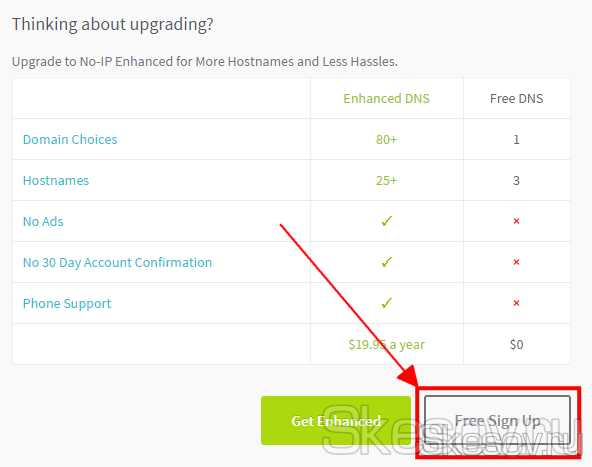
- После завершения всех этапов регистрации, заходим в личный кабинет и переходим на вкладку Manage Hosts. Здесь жмем оранжевую кнопку Add a host.
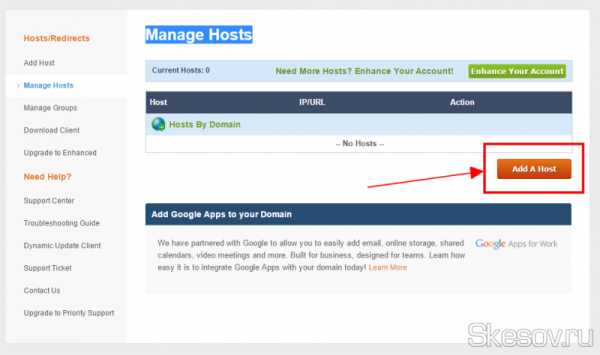
- Придумываем и записываем название хоста в поле hostname, затем выбираем домен второго уровня. Также записываем свой текущий IP-адрес (как узнать IP-адрес). Жмем кнопку Add Host
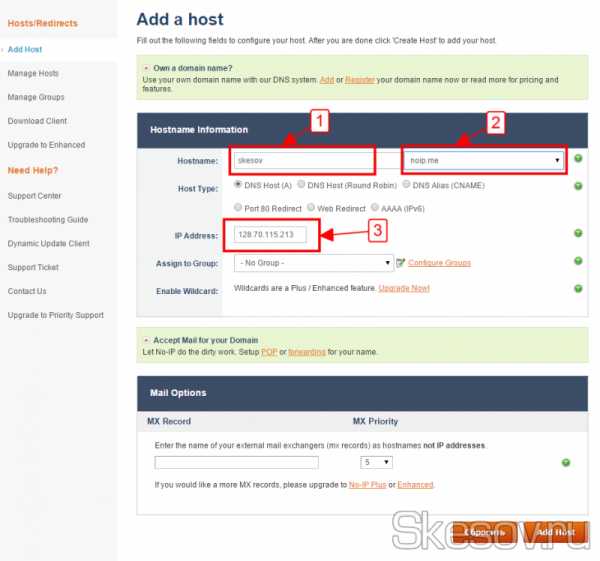
- Все, теперь осталось только сделать так, чтобы наш текущий IP автоматически обновлялся на сервисе. Для этого есть два вариант: указать свои учетные данные в меню роутера или установить клиент no-ip. Последнюю версию клиента всегда можно скачать на странице www.noip.com/download с его настройкой у вас вряд ли будут проблемы. Я же предпочитаю настраивать в меню роутера и у меня это выглядит вот так:
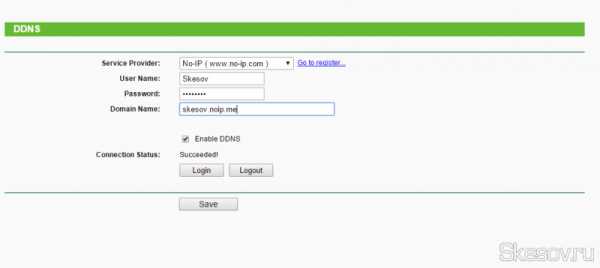
Привязка доменного имени к вашему компьютеру
Как я и писал ранее, если у вас имеется доменное имя, то вы можете привязать его к вашему компьютеру. Для этого необходимо в редакторе DNS вашего регистратора, прописать CNAME запись со значением вашего домена, полученного на dyn.com. Для примера, я сделал поддомен ftp.skesov.ru для подключения к ftp серверу своего компьютера. И в интерфейсе редактора DNS Яндекса это выглядит вот так:
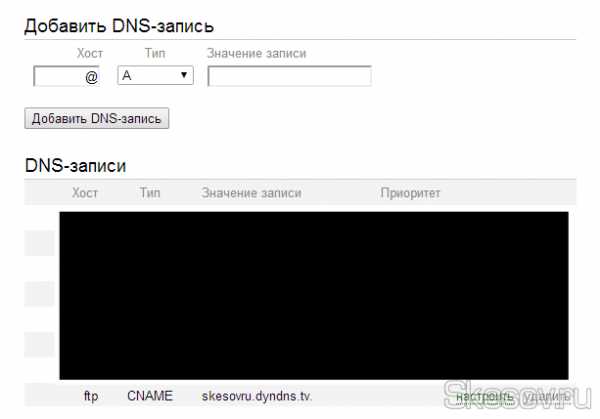
Так же можно сделать редирект для основного домена, заменив ftp на запись www.
На этом всё. Надеюсь эта статья оказалась вам полезной, нажмите одну из кнопок ниже, чтобы рассказать о ней друзьям. Также подпишитесь на обновления сайта, введя свой e-mail в поле справа.
Спасибо за внимание!
Оцените статью:(0 голосов, среднее: 0 из 5)
Поделитесь с друзьями!skesov.ru
Динамический IP превращаем в постоянный
Динамический IP, - а хочется игровой сервер сделать, а платить за хостинг совсем не хочется. Эта проблема решаема! Есть сервисы которые бесплатно предоставляют услуги по присвоению доменого имени, а также постоянного IP адреса.
Технологии и услуги
Основным продуктом No-IP является предоставление динамического DNS (DDNS). Основные сервисы динамического DNS используют домены, принадлежащие No-IP, бесплатно на всём протяжении действия аккаунта. Обновлённый сервис для использования собственного имени домена будет стоить около 25 долларов в год. Динамические IP-адреса в основном используются абонентами кабельных или DSL провайдеров. Бесплатная услуга позволяет пользователям назначать от 1 до 5 имён к доменному имени, предоставляемому No-IP. Имя хоста будет переназначать в текущий IP-адрес этого пользовательского компьютера. No-IP также предоставляется клиентское программное обеспечение для Windows, Mac OS X и Linux, которое можно запустить на компьютере, имеющем динамический адрес. No-IP также предоставляет другие услуги DNS, электронной почты, а также услуги мониторинга сети.Принцип работы
Имя хоста с динамическим DNS имеет вид mysite.no-ip.com и привязывается к динамическому IP-адресу пользователя. Всякий раз, когда IP меняется, клиент динамического DNS направляет No-IP уведомление с указанием текущего IP-адреса и затем уже No-IP распространяет изменения в Интернете в считанные секунды.
Для облегчения обновления IP-адреса, No-IP имеет открытый протокол, что позволяет разработчикам открытого программного обеспечения и производителям оборудования передавать по HTTP уведомления об изменении IP-адреса.
Производители маршрутизаторов, такие как D-Link,[4] Sonicwall,[5] SMC[6] и Toshiba[7] встраивают поддержку протокола динамического DNS для No-IP.Прочие некоторые производители, подобные DD-WRT, также включают поддержку No-IP при выборе провайдеров DDNS в маршрутизаторах, не имеющих совместимости от производителя.
- DynDNS.com — альтернативный DNS сервер.
- OpenDNS — альтернативный DNS сервер.
- No-IP.com — альтернативный DNS сервер.
- UltraDNS.com — альтернативный DNS сервер.
- ZoneEdit — альтернативный DNS сервер.
- Google Public DNS — экспериментальный альтернативный DNS-сервер.
oly8ka-notes.blogspot.com
Превращаем динамический IP в постоянное доменное имя..
Инструкция по регистрации динамического доменного имени на примере бесплатного сервиса No-IP.com
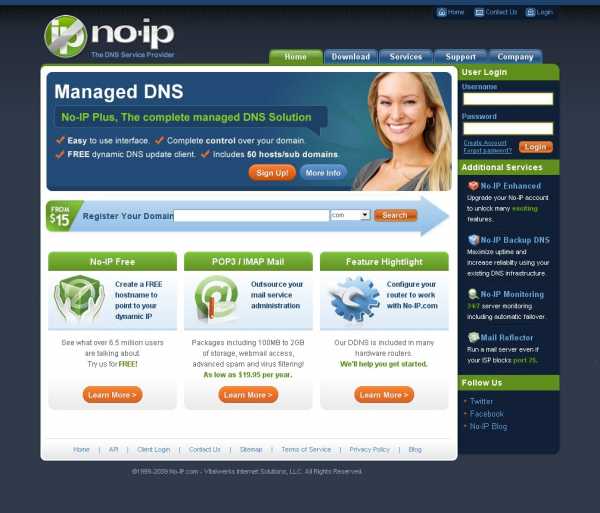
Предисловие от себя.
В статье упомянули только Remote Desktop Connection , но этот спостоб годится для любого клиент серверного приложения, т.е. таким образом можно размемтить у себя дома на локальном компьютере вебс сервер, FTP сервер, Игровой сервер нарпример конры или любой другой.
Смысл просто в том что ваш компьютер становится доступным по доменному имени или Хостнейму из интернета..
Еще в статье написано что вам понадобится доменное имя, это маркетинговый ход для неопытных узеров, так как доменные имена платные, а хостнеймы бесплатные, по сути дела хостнейм это просто домен третьего уровня, а за деньги вам дают домен второго.
Перевод статьи http://www.no-ip.com/support/guides/remote…te_desktop.html
Краткий обзорИспользование средства от Microsoft “Подключение к удалённому рабочему столу” Remote Desktop Connection для получения доступа к другому компьютеру через интернет выросло в популярности. Одно главное препятствие состоит в том, что у большинства местоположений, с которыми вы хотите соединиться, вместо статического IP-адреса будет только динамический. С сервисами No-IP.com эта проблема может быть преодолена.Как правило, когда вы хотите получить доступ к своему удаленному компьютеру через интернет, вы вводите IP-адрес того компьютера в программное обеспечение удаленного доступа. С динамическим IP-адресом IP компьютера будет постоянно изменяться, и, - если вы не знаете текущий IP-адрес, - войти в ваш удаленный компьютер извне будет невозможно. No-IP.com может назначить на ваш динамический IP-адрес полностью квалифицированное доменное имя, таким образом вам не нужно будет каждый раз беспокоиться по поводу запоминания числового адреса. С нашим программным клиентом, запущенным где-нибудь в той же самой сети, что и удаленный компьютер, когда бы ни изменился ваш IP-адрес, мы будем знать об этом и будем в состоянии направить вас на ту удаленную машину независимо от того, какой IP-адрес назначен ей в настоящее время.Пример:Скажем, вы подписали и сконфигурировали свой аккаунт No-IP для использования одного из наших свободных доменов. Затем установили наш клиент DUC Dynamic Update Client на любую машину в местоположении, к которому Вы хотите получить доступ. Потом ввели в программное обеспечение DUC информацию своего логина No-IP, таким образом он передаёт доступные вам имена хоста, и затем выбираете то, которое вы хотите использовать для той машины. Теперь всякий раз, когда вы хотите получить доступ через Интернет к этому удаленному компьютеру, только введите это имя хоста, то есть, “myhome.myvnc.com”, в ваш клиент удаленного доступа, и вы будете связаны с вашей удаленной машиной.В случае, если у вас есть больше чем одно местоположение, к которому вы должны получить доступ, вы можете просто создать на нашем сайте другое имя хоста и также установить клиент в том местоположении..Заметим, что, если Вы будете использовать наш сервис для соединения более чем с одним местоположением, мы чрезвычайно рекомендуем вам использовать возможности Суб-аккаунта, который включен в Расширенный сервис службы DNS и сервис No-IP Plus.Итак, как мне начать?Для начала просто пройдите пять нижеперечисленных шагов. Для пробы вы можете создать бесплатный аккаунт; если у Вас есть вопросы, просим посетить нашу Систему Поддержки по Подписке. Шаг 1: Создайте аккаунтЧтобы создать аккаунт с No-IP.com просто щелкните ссылку “Sign-up Free!” вверху страницы, или щелкните здесь. Заполните необходимые поля формы нового аккаунта и щелкните кнопку “Sign Up Now!” вверху страницы.
Шаг 2: Подтвердите свой аккаунтКак только вы введёте свою информацию в форму аккаунта нового пользователя и получите подтверждение, вы получите письмо на предоставленный вами адрес электронной почты. Вы должны будете проверить почту и найти письмо от No-IP.com. В этом письме вы увидите ссылку для подтверждения вашего аккаунта, - щелкните на неё.
Шаг 3: Войдите в ваш аккаунтТеперь, когда вы подтвердили свой аккаунт, вы можете залогинится к No-IP.com. Вверху страницы чуть ниже эмблемы No-IP вы увидите область для ввода адреса вашей электронной почты и пароля. Введите информацию, которую вы подписали, и щелкните “Login”.
Шаг 4: Добавьте домен к своему аккаунтуПримечание: Если вы используете наш бесплатный сервис, вы можете пропустить то, что ниже, и перейти сразу к Шагу 5.Вы должны теперь войти в секцию участников No-IP.com. Здесь вы можете добавить домен к своему аккаунту, входя или в “Plus Managed DNS”, или в “Domain Registration”, если вы покупаете новое доменное имя. Просто следуйте этапами активации в области контроля.
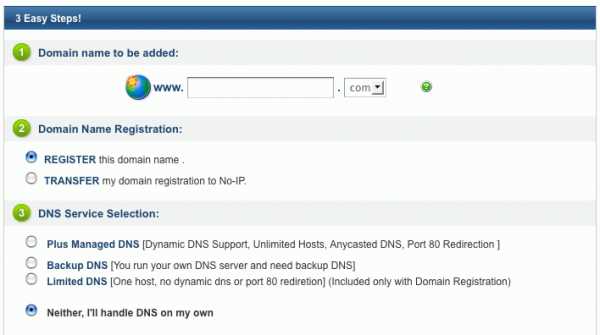
Шаг 5: Добавьте хост в ваш доменПосле проверки вы можете вернуться обратно в ваш аккаунт и добавить хост вашему недавно добавленному доменному имени. Нажмите “Hosts/Redirects” с левой стороны и затем нажмите “Add”. Напечатайте имя хоста, и выберите свой домен из ниспадающего меню. Затем щелкните “Create Host” внизу страницы.
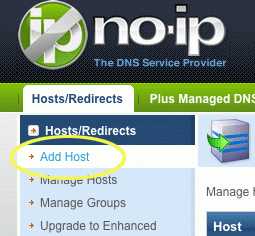
Шаг 6: Сделайте его динамическимТеперь, когда в вашем аккаунте имеется хост, вам потребуется установить наш клиент динамического обновления Dynamic Update Client, DUC в местоположении, у которого есть динамический IP-адрес. DUC можно свободно скачать из нашей закладки загрузок вверху сайта.
После установки Клиента Динамического Обновления убедитесь, что сконфигурировали его с адресом вашей электронной почты и паролем, который вы использовали для входа на этот сайт.Примечание: Если вы используете Суб-аккаунт, вам нужно вводить имя суб-аккаунта с двоеточием, где адрес электронной почты используется как имя пользователя и суб-аккаунт - пароль.Клиент будет запускаться автоматически в трее на Windows-машинах. Откройте его, нажмите кнопку опций и поставьте флажок “Run on startup”.
Примечания Маршрутизаторы, DSL-модемы и т.п:1 В случае использования на удалённой стороне маршрутизатора со встроенной поддержкой сервисов динамических доменных имён DDNS вы можете отказаться от использования программного клиента динамического обновления DUC и использовать встроенное в маршрутизатор средство. Просто введите ваши данные в соответствующем месте интерфейса, и запустите его для подробностей см. соответствующее руководство на ваше оборудование.2 Хотя многие маршрутизаторы/DSL-модемы имеют эту возможность, конкретная реализация может оказаться не вполне корректной. Исходя из этого, No-IP рекомендует использование программного клиента вместо аппаратного решения
ВНИМАНИЕ! ЕСЛИ ВЫ НЕ РАПОРТУЕТЕ НА СЕРВЕР СВОЙ IP В ТЕЧЕНИЕ 35 ДНЕЙ ПОДРЯД, ВАШ АККАУНТ АННУЛИРУЕТСЯ, А ДОМЕННОЕ ИМЯ ОСВОБОЖДАЕТСЯ!
Список бесплатных сервисов динамических DNS DDNSNo-IP http://www.no-ip.comDynDNS http://www.dyndns.org
ds-info-blog.narod.ru
- Язык программирования что это такое

- Пошаговая настройка роутера tp link

- It технологии что это

- Как поставить пароль на windows 10 mobile

- Как восстановить удаленный подарок в одноклассниках

- На ноутбуке отключается интернет
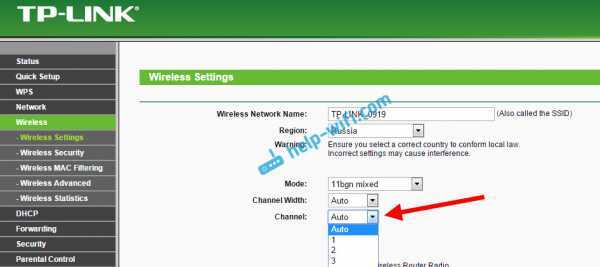
- Ноутбук не видит зарядку
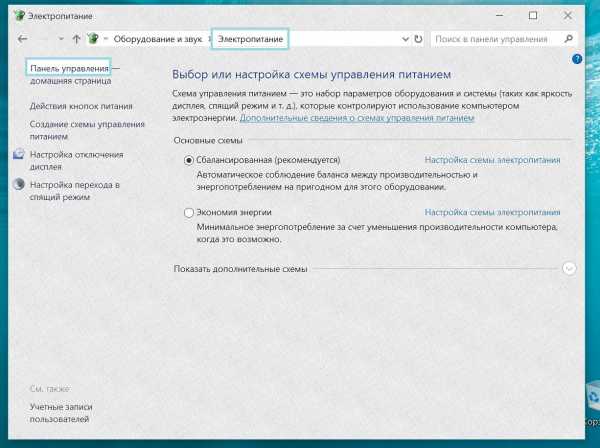
- Lubuntu обзор
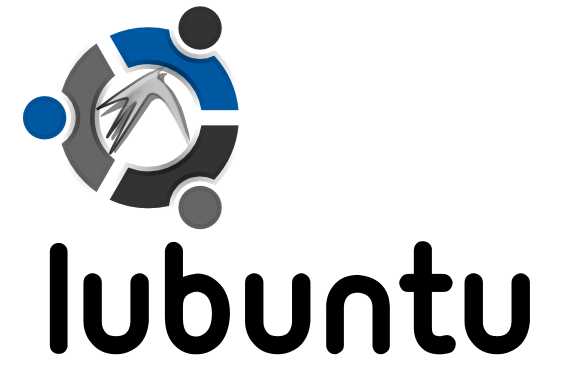
- Какой пароль для вк придумать
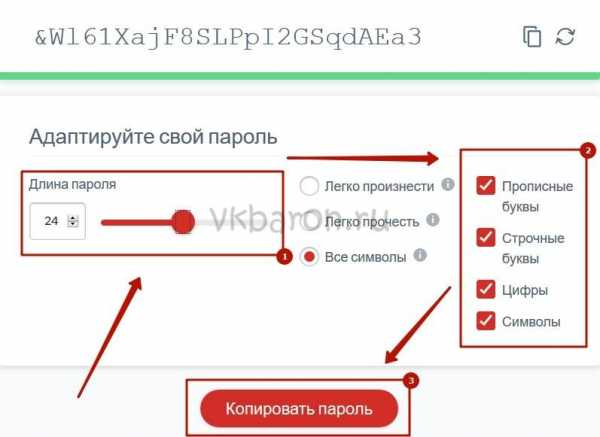
- Экран периодически мерцает

- Включите интернет

